Hodnocení zákazníků jsou v dnešní době nezbytným nástrojem k propagaci vašeho projektu a získání důvěry potenciálních nových zákazníků. Poutavý vizuální formát může udělat rozhodující rozdíl. V této příručce vám ukážu, jak vytvořit moderní reklamní banner s pozitivními zákaznickými recenzemi v programu Photoshop. Přitom se vyhneme složitým technikám a zaměříme se na jasný, stručný proces pro spokojenost a úspěch.
Nejdůležitější poznatky
- Využití překrývání barev zvyšuje viditelnost.
- Správný obrázek a vhodný písmo jsou klíčové pro estetiku.
- Obsahové prvky jako zákaznické recenze a atraktivní typografie jsou klíčem k úspěchu.
Krok za krokem
Vytvoření nového dokumentu
Spusťte Photoshop a vytvořte nový dokument. Chcete-li to provést, jděte na Soubor > Nový a zvolte rozměry 1580 pixelů na šířku a 1350 pixelů na výšku. Tím jste optimálně připraveni na formát 4:5 pro sociální média. Stisknutím Command + 0 přiblížíte dokument.
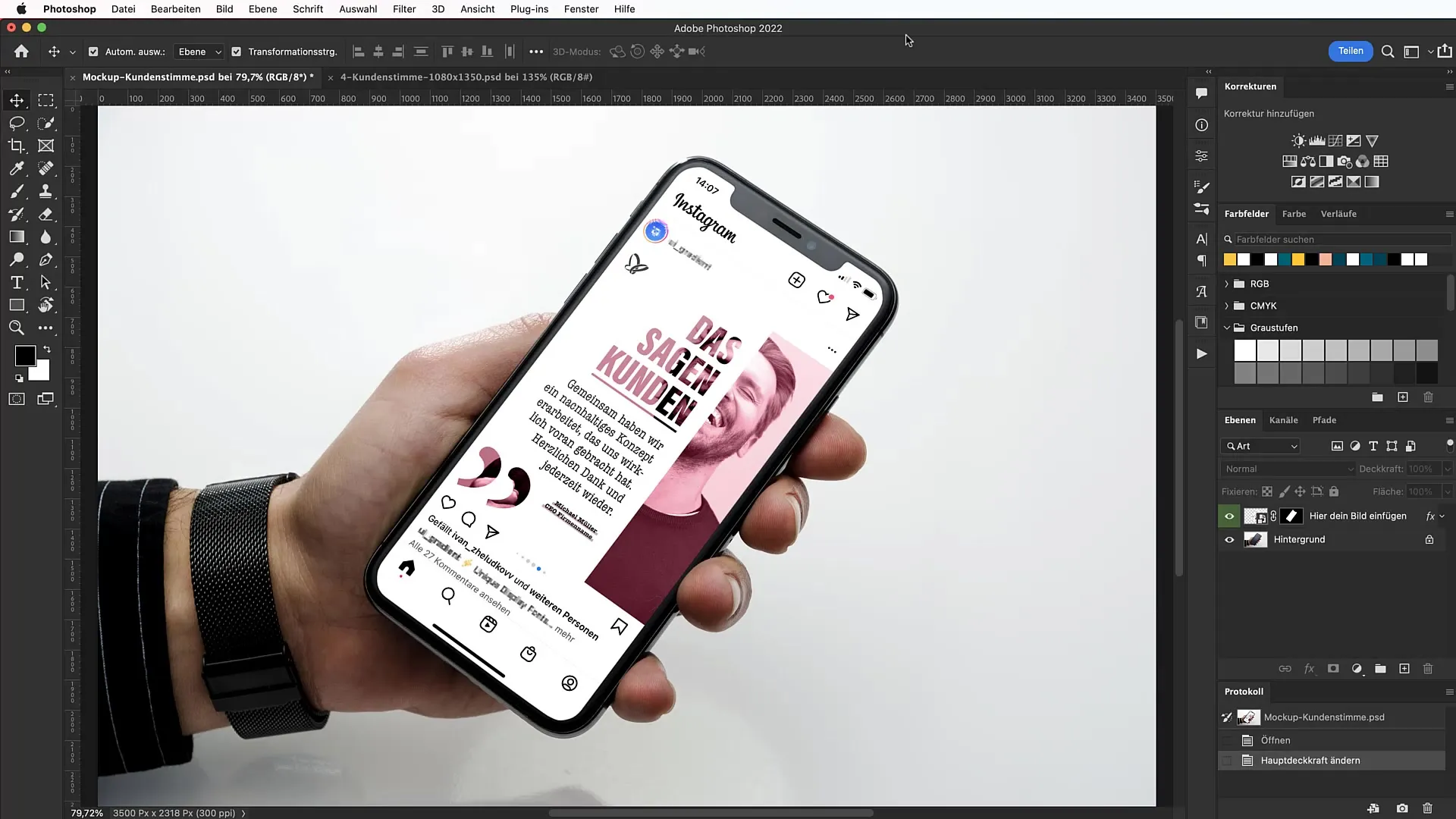
Nakreslení vodítek pro strukturu
Pro strukturování kompozice povolte vodítka přes zobrazení > Nové nastavení vodítek. Zaškrtněte okrajové políčko a nastavte vzdálenost na 100 pixelů. Dále přidejte 4 sloupce zmizením horní středové čáry. Vodítka zobrazte bílým polem, abyste viděli kvadranty jasněji.
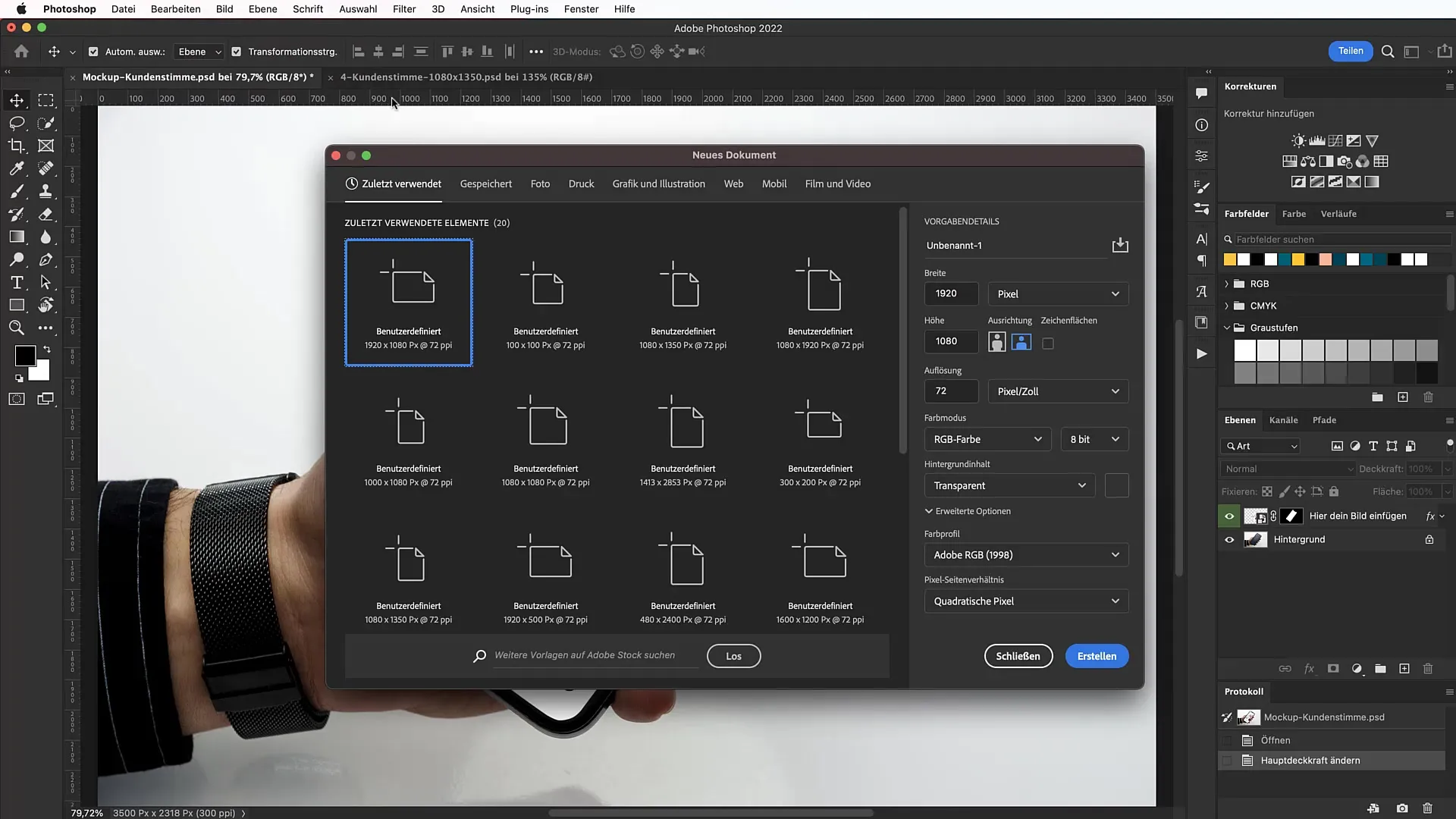
Nastavení pozadí
Vyberte nástroj pro náhodné vyplnění a nastavte barvu vyplnění na kód barvy #ffd1fd. Vytvořením patrně pastelového pozadí. Zamkněte vrstvu, abyste ji nepřekvapivě nezměnili.
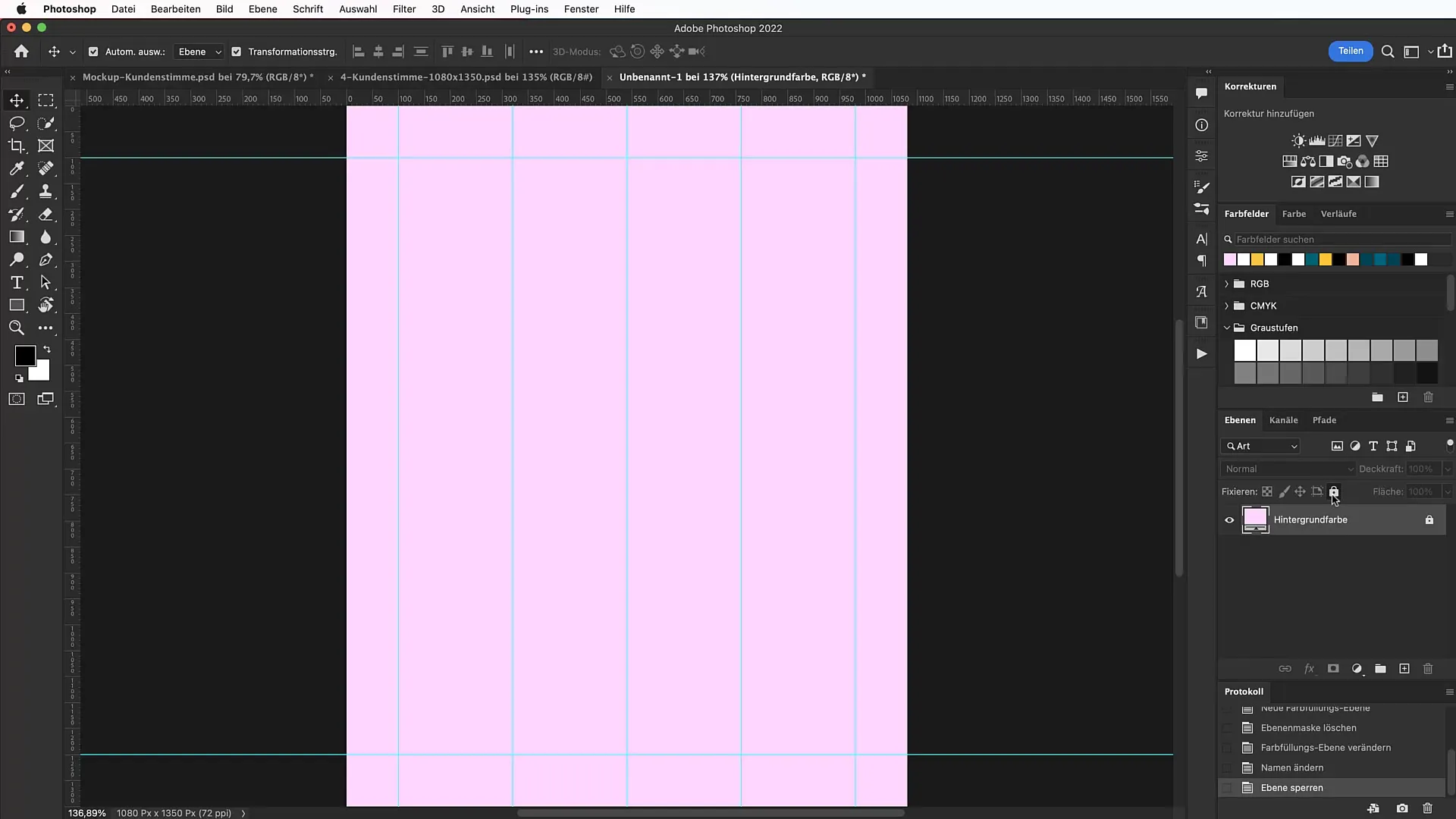
Vložení vhodného obrázku
Přetáhněte vámi zvolený obrázek – například z Unsplash – metodou Drag-and-Drop na pracovní plochu. Máte na výběr mezi obrázkem vašeho zákazníka, oslavující osobou nebo motivovaným zaměstnancem. Ujistěte se, že motiv dobře odpovídá zobrazení vaší zákaznické recenze.
Vyjmutí motivu
Pro vyjmutí motivu využijte nástroje Rychlý výběr, zvolte vybrat motiv a případně upravte výběr štětcem. Jemně upravte hrany a potvrďte výběr, aby byl obrázek dokonale izolován.
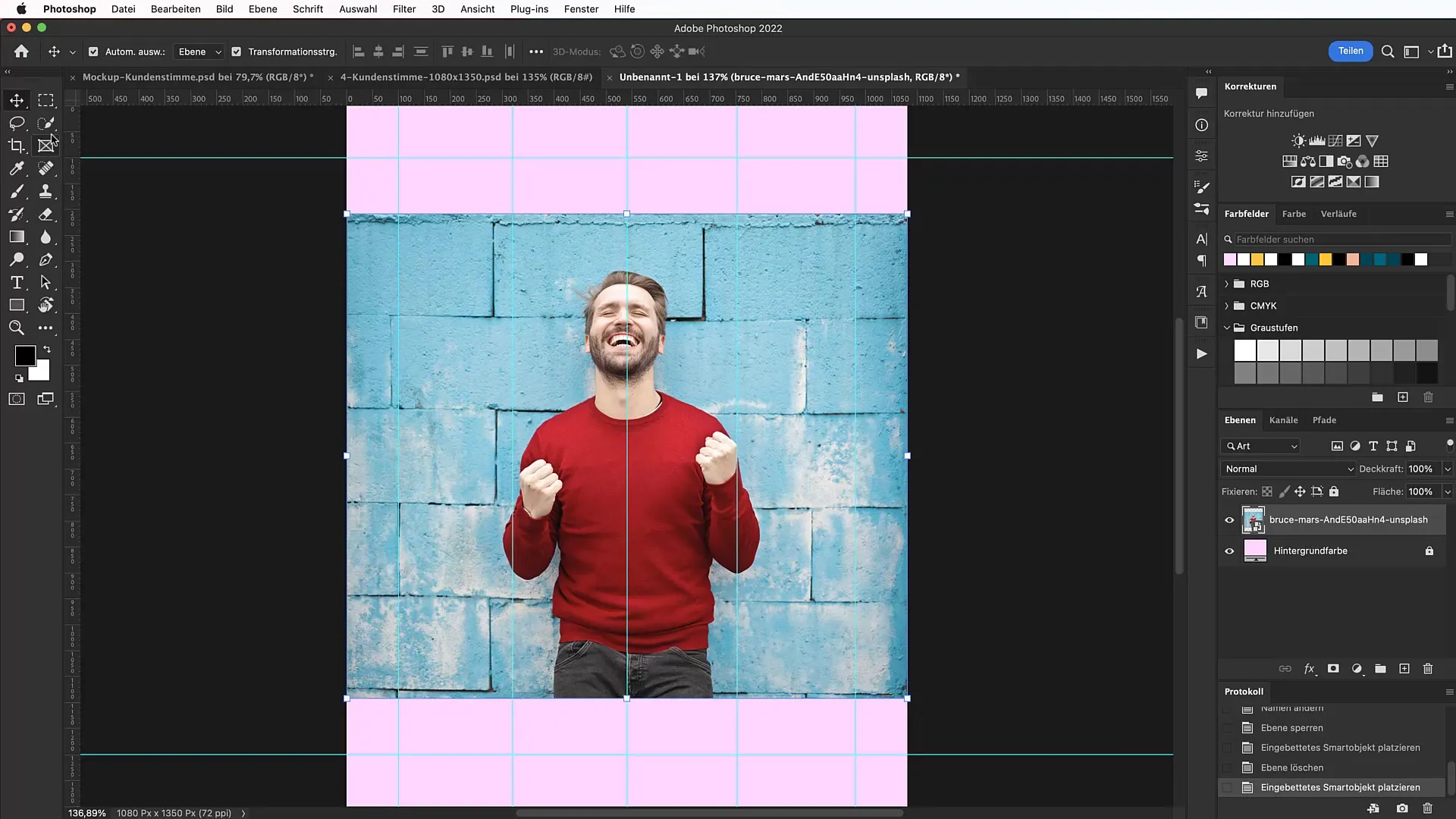
Umístění a škálování motivu
S nástrojem Výběr umístěte motiv do optimální pozice. Dbejte na to, aby byla špička nosu motivu ve výšce horního vodítka. Obrázek můžete zmenšit stisknutím Command + T k aktivaci režimu transformace.
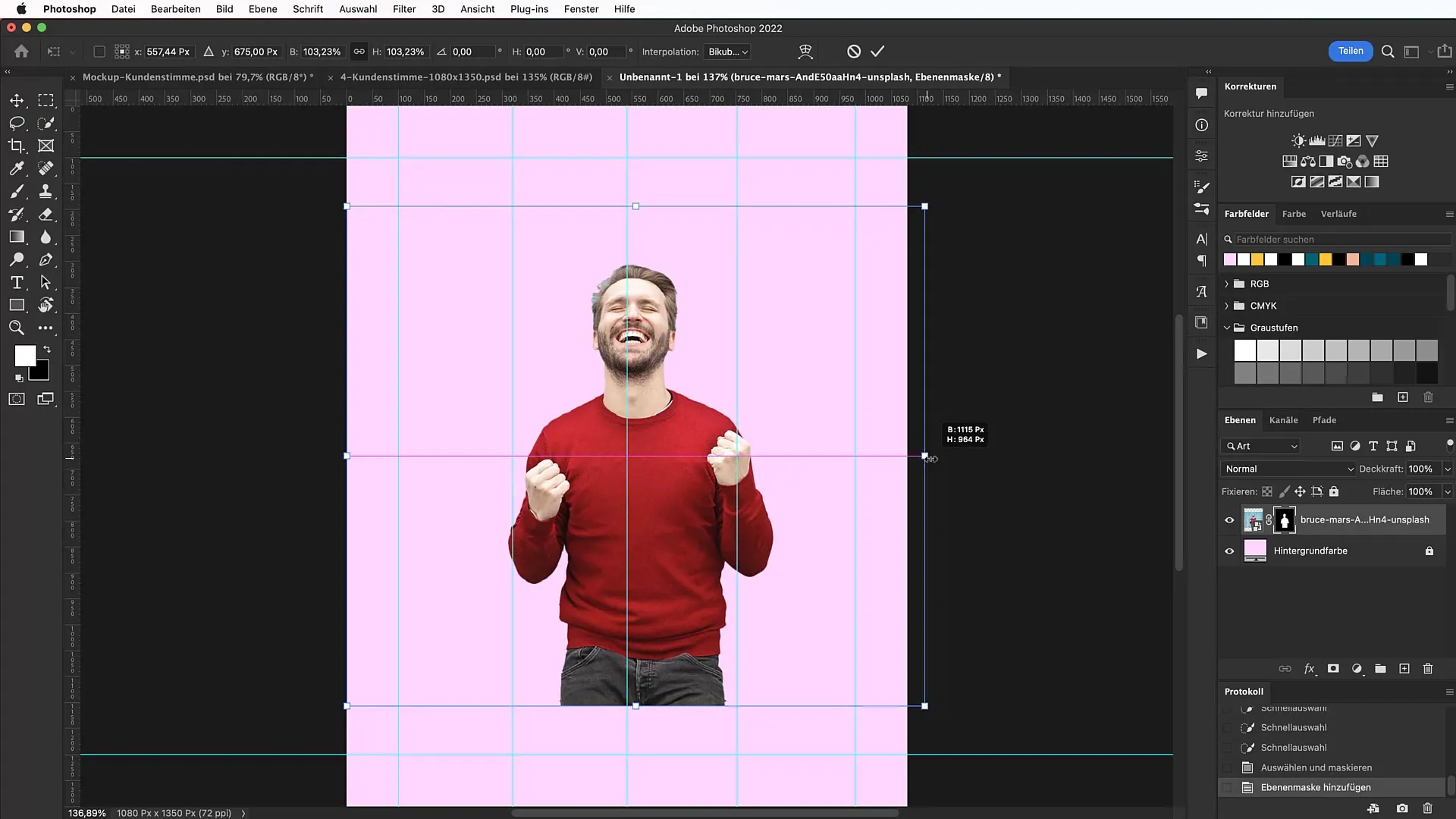
Přidání překryvu barev
Přidejte nový překryv barev vytvořením nové vrstvy a nastavením barvy na #bf677e. Nastavte režim míchání na „Barva“, aby zůstaly tóny obrázku stále rozpoznatelné, ale zobrazily se ve vaší přednastavené barvě.
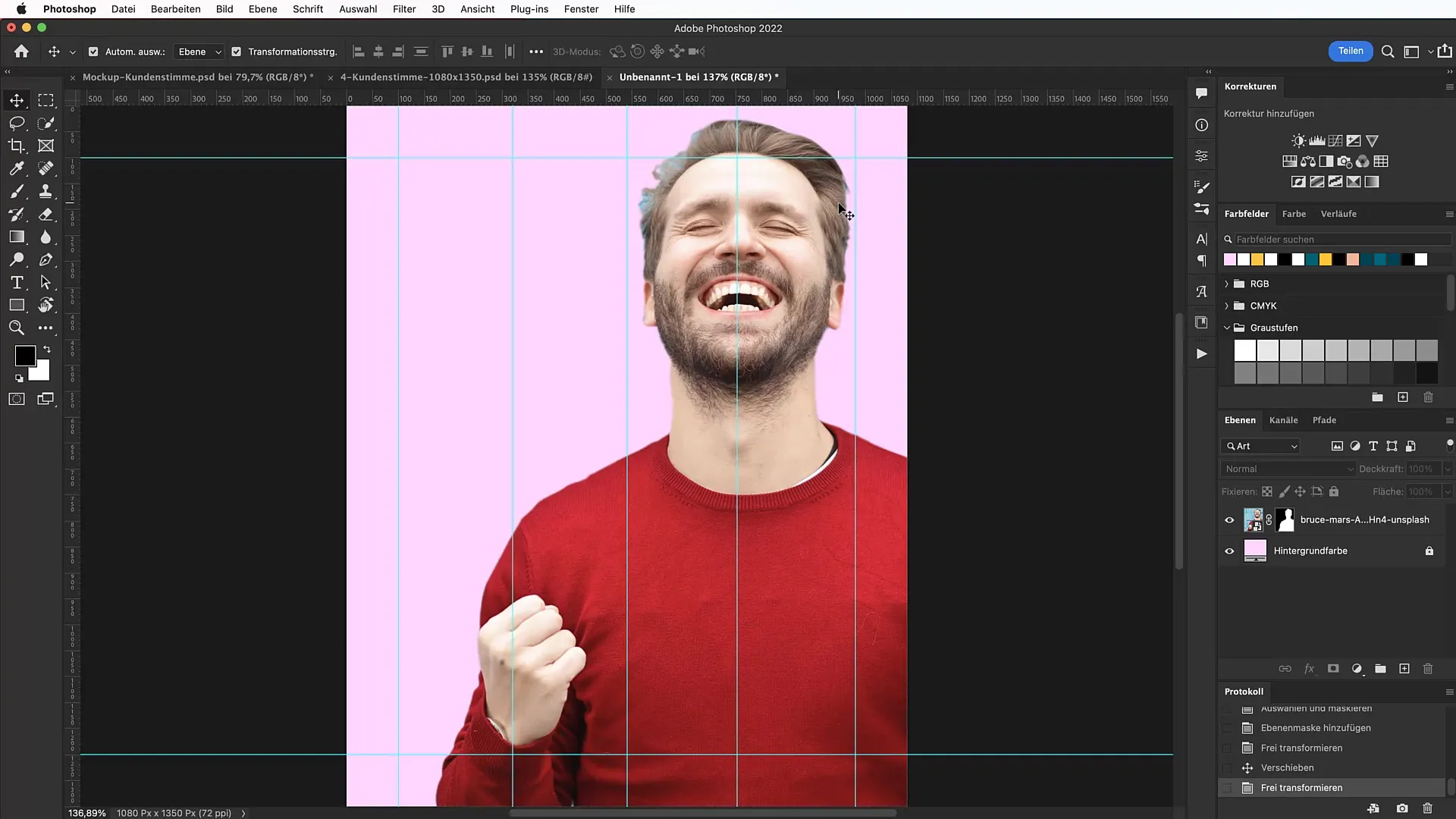
Vytvoření obdélníku pro text
Vyberte nástroj obdélníku a vytvořte obdélník, který pokrývá asi polovinu obrázku. Naplňte jej zprvu bílou barvou jako zástupným obsahem. Umístěte obdélník přesně mezi vodítky.
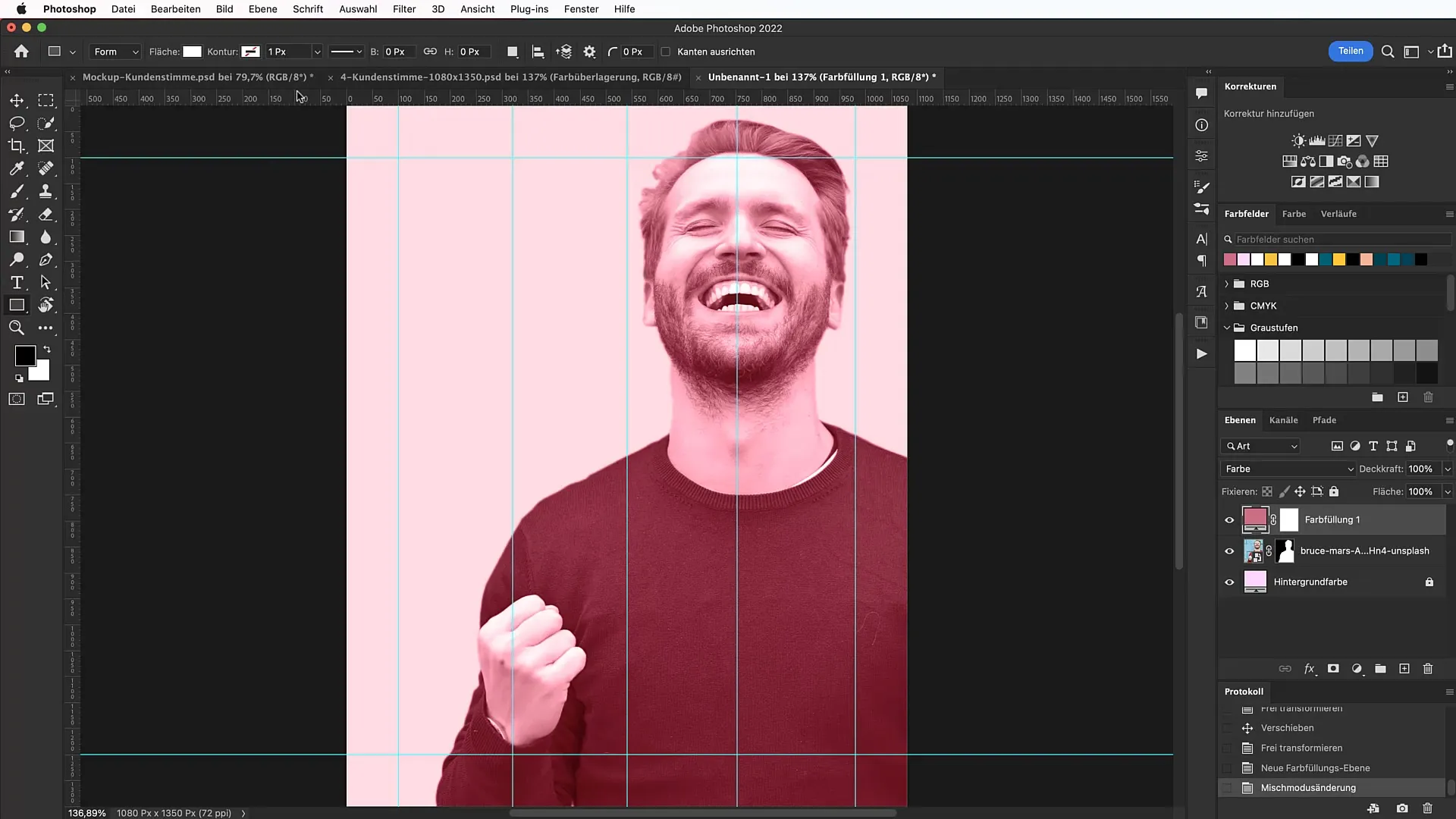
Vybrání nástroje text a napsání hodnocení zákazníků
Pro práci se šablonou textu použijte šablonu „Acumin Variable Concept“. Nastavte velikost písma na 9 body a mezery řádků na 164. Napište „Zákazníci říkají“ jako dekorativní textový vstup.
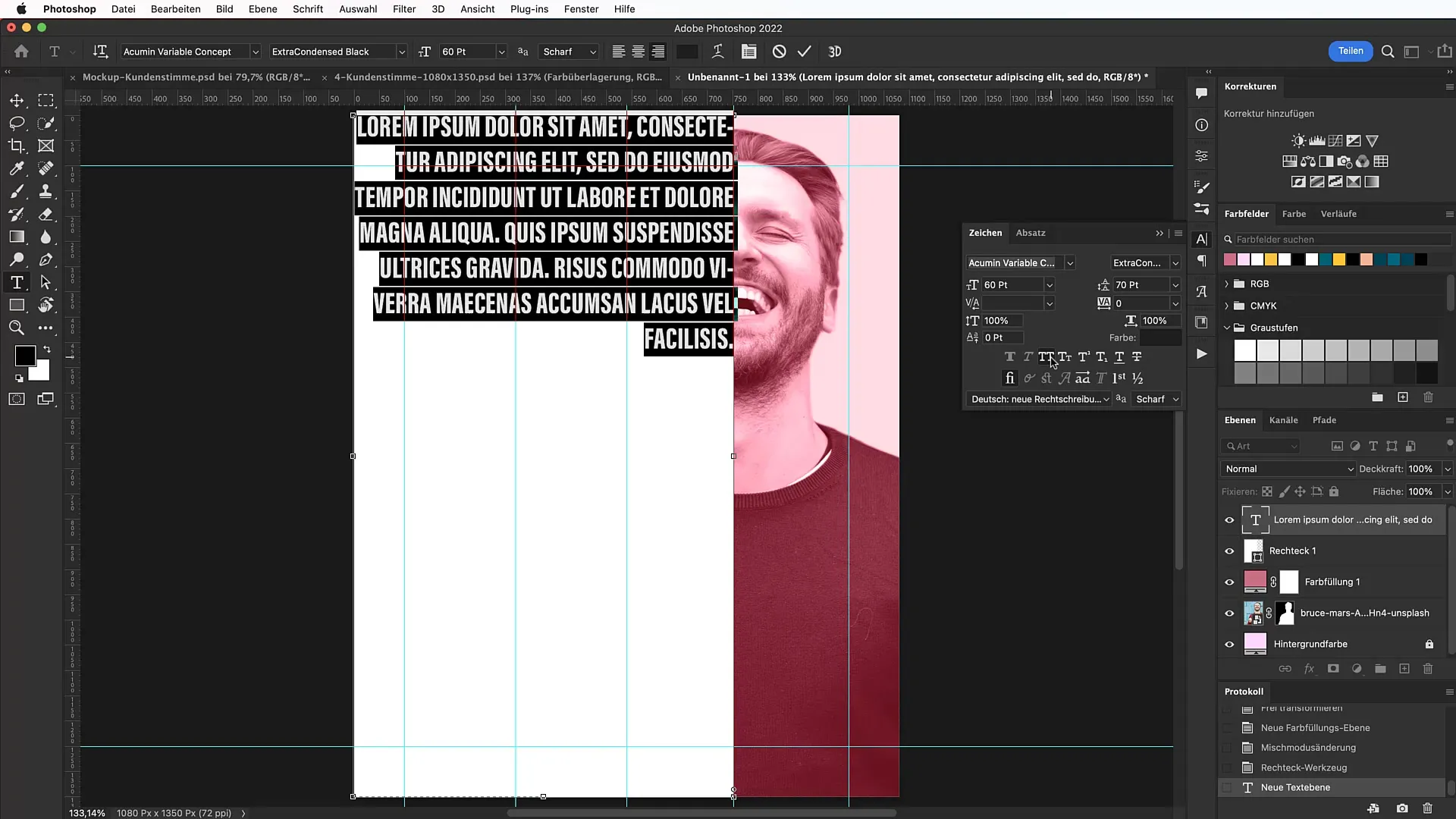
Přidejte podtržítko a uvozovky
Přetáhněte černou linku pod text pomocí nástroje obdélníku. Nastavte výšku na 10 pixelů. Přidejte horní a dolní podtržítko pro čitelnost. Pro uvozovky použijte písmo „Minion Pro“, aby citát získal zvláštní charakter.
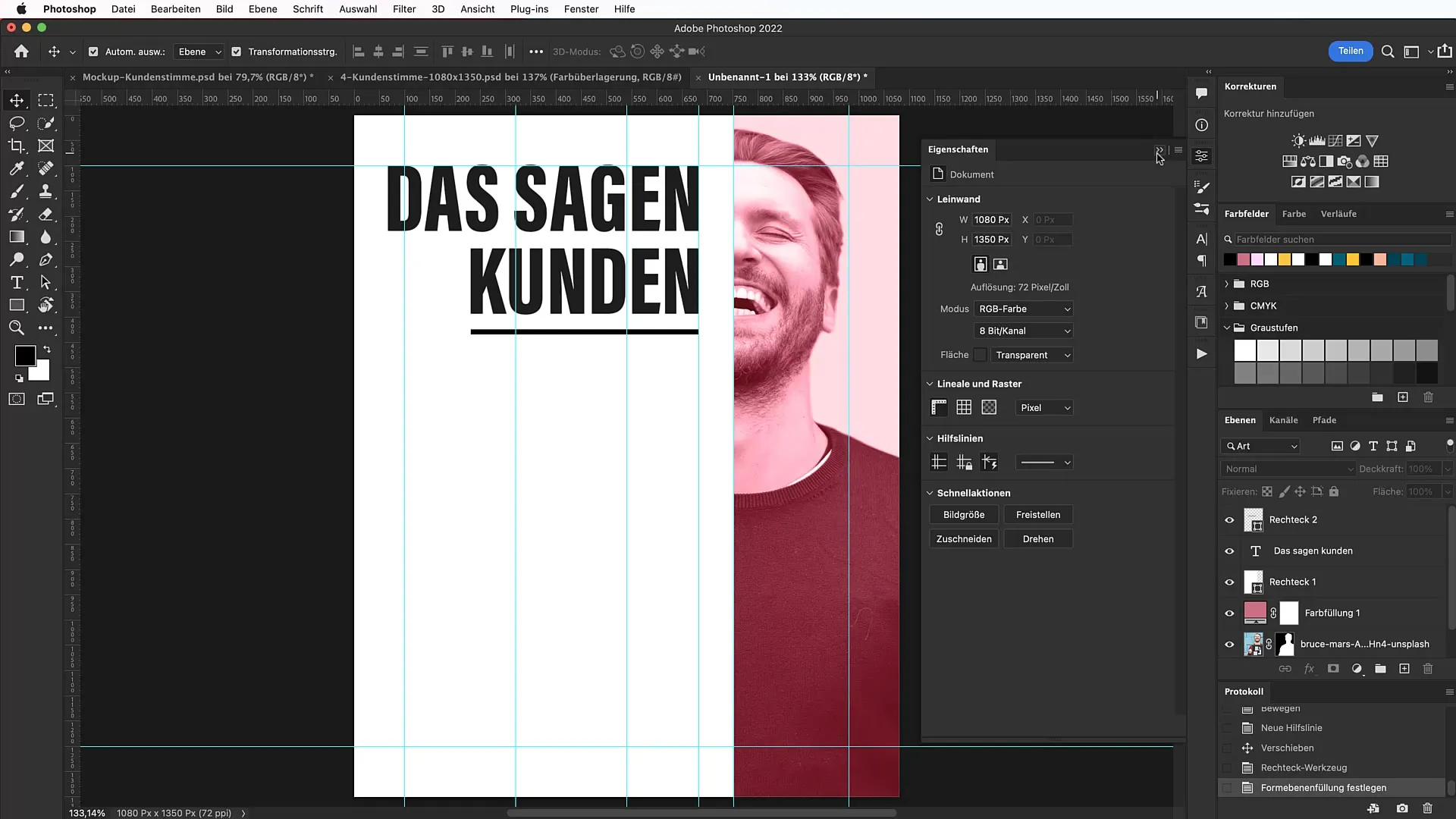
Formátování a přizpůsobení textu
Váš text s recenzemi nastavte v dalším textovém poli. Zvolte typografický font jako je „American Typewriter“ a nastavte velikost písma na 60 bodů, aby byla zajištěna čitelnost. Držte se textu na 70 v řádkování.
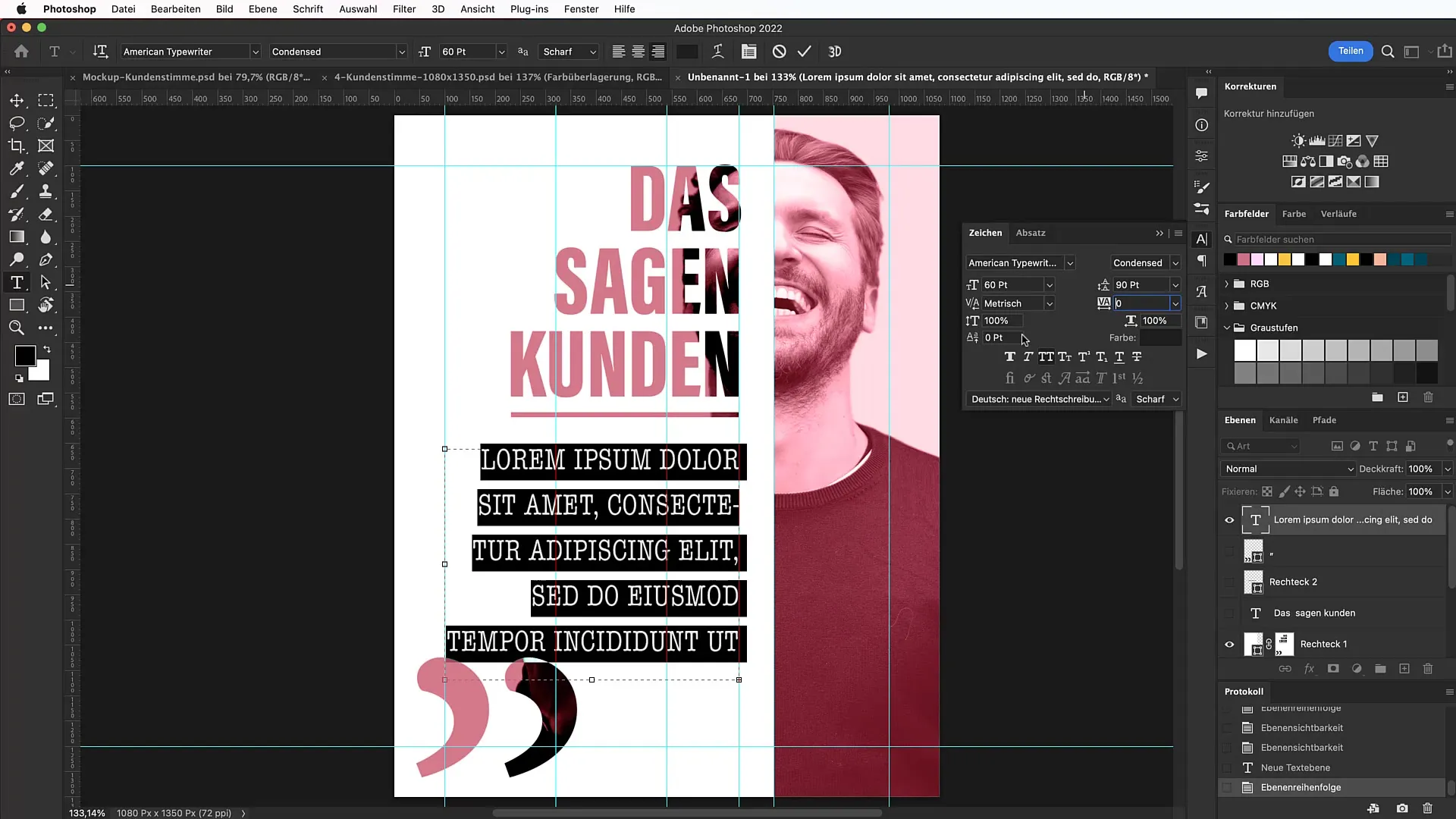
Přidejte statistiky a řádky s jmény
Umístěte jméno recenzenta a jeho funkci pod citát. Zvolte velikost písma 28 bodů. Pokud je to nutné, můžete duplikovat vrstvy pro zvýšení znovučitelnosti.
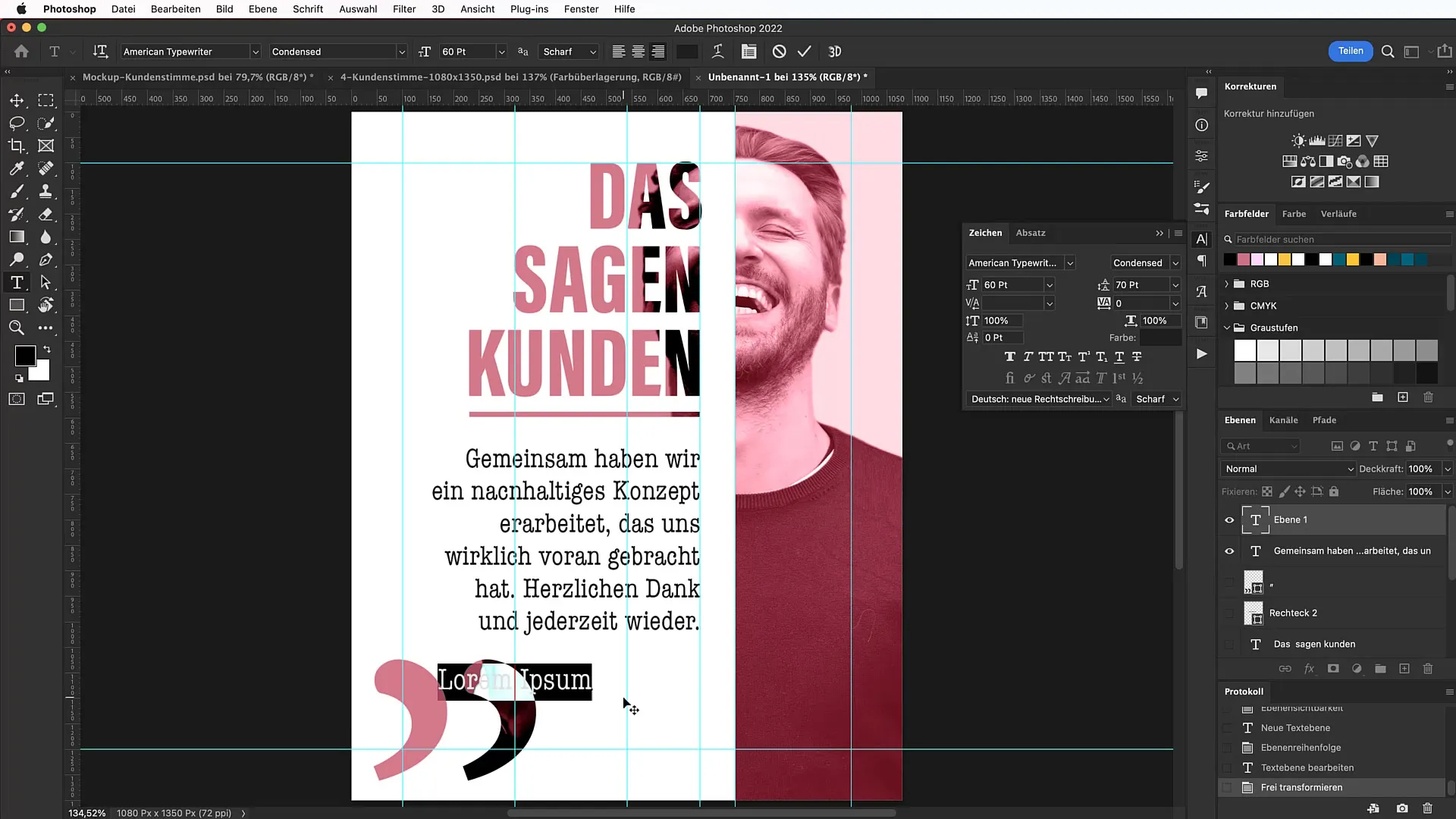
Přidejte logo
Přetáhněte logo vaší společnosti do banneru. Umístěte jej v levém horním rohu a pečlivě zarovnejte podle vodících čar.
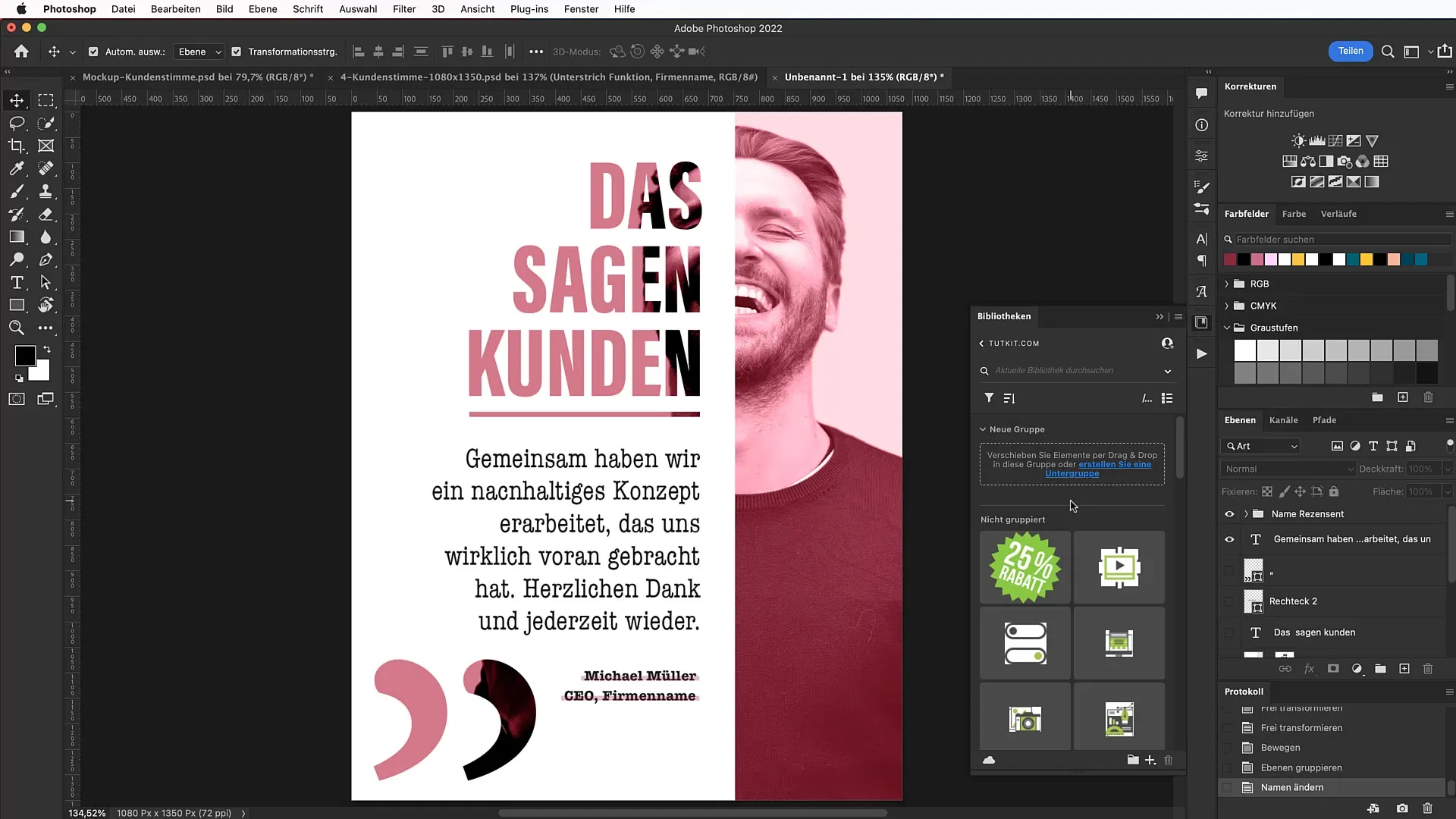
Finální doladění
Po umístění všech prvků na svá místa udělejte poslední pohled na vaše design. Drobně upravte barvy nebo pozice, abyste zlepšili rovnováhu a estetiku.
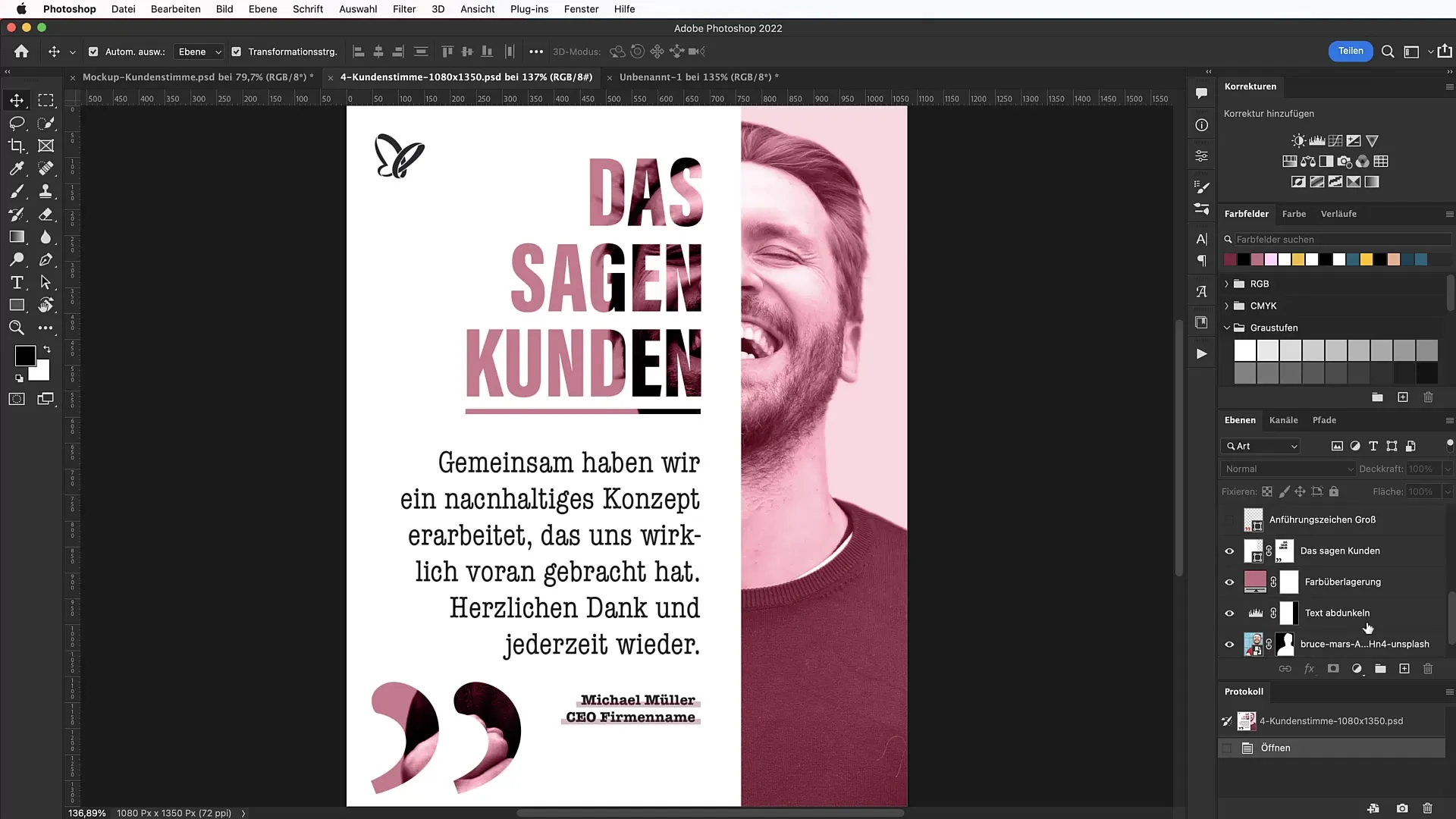
Shrnutí
Vytváření atraktivní reklamního banneru pro zákaznické recenze je díky ověřeným krokům v programu Photoshop jednoduchý proces. S správným výběrem barev, úpravou obrázků a formátováním textu vytvoříte poutavý kousek reklamy, který osloví potenciální zákazníky. Začněte nyní prezentovat své nejlepší zákaznické recenze nápadným způsobem!


